휴대폰 또는 PC에서 줌 프로필 사진을 제거하는 방법

Zoom 프로필 사진을 제거하는 방법과 그 과정에서 발생할 수 있는 문제를 해결하는 방법을 알아보세요. 간단한 단계로 프로필 사진을 클리어하세요.

Facebook과 Instagram을 연결하는 것은 쉬운 작업이어야 합니다. 그러나 때때로 상황이 복잡해지고 예상대로 작동하지 않습니다. 그러한 경우 중 하나는 누군가 Facebook 페이지를 Instagram 비즈니스 계정에 연결 하려고 하는 경우입니다 . '추가하려는 Facebook 페이지는 이미 다른 비즈니스에서 소유하고 있습니다.'라는 오류가 표시됩니다. 이번 포스팅에서는 그 해결 방법을 알려드리겠습니다.

이 오류가 발생하는 사람은 페이지의 실제 소유자인 경우 놀랄 수 있습니다 . Instagram은 자신의 페이지가 다른 사람이 소유하고 있다고 말합니다. 그러나 그렇지 않습니다. 왜 이런 일이 일어나는지 아래 포스트에서 알게 될 것입니다.
그럼 인스타그램에서 다른 비즈니스 이슈가 소유한 Facebook(FB) 페이지를 수정하는 방법을 알아보겠습니다.
1. Facebook 비즈니스 설정에서 사용자 추가
페이스북 비즈니스는 복잡합니다. 다른 관리자가 Facebook 또는 Instagram에서 광고를 실행한 경우 Facebook은 페이지를 해당 관리자와 연결합니다. 두 가지를 연결하려고 할 때 Facebook 페이지가 Instagram에 표시되지 않는 이유일 수 있습니다.
문제를 해결하려면 다음 단계를 따르세요.
1단계 : 페이지의 다른 관리자에게 컴퓨터에서 business.facebook.com 을 열도록 요청 합니다.
2단계 : 계정에 연결된 Facebook 페이지가 표시됩니다. 문제가 있는 Facebook 페이지를 클릭합니다.
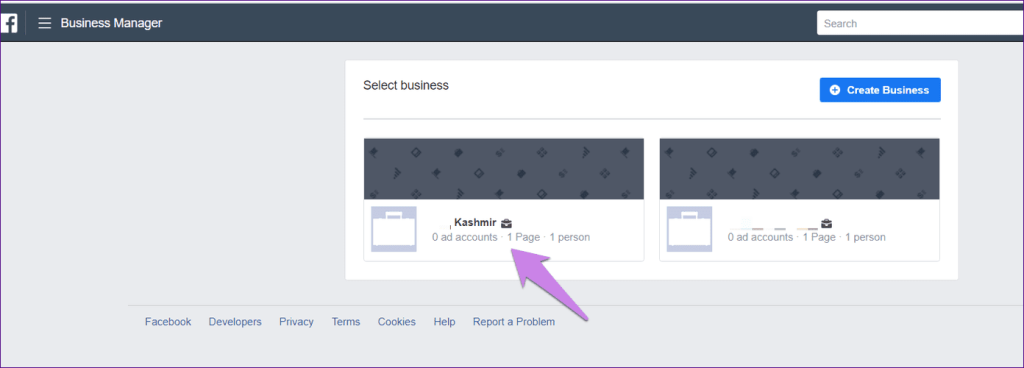
3단계 : 상단에 있는 비즈니스 설정을 클릭합니다.
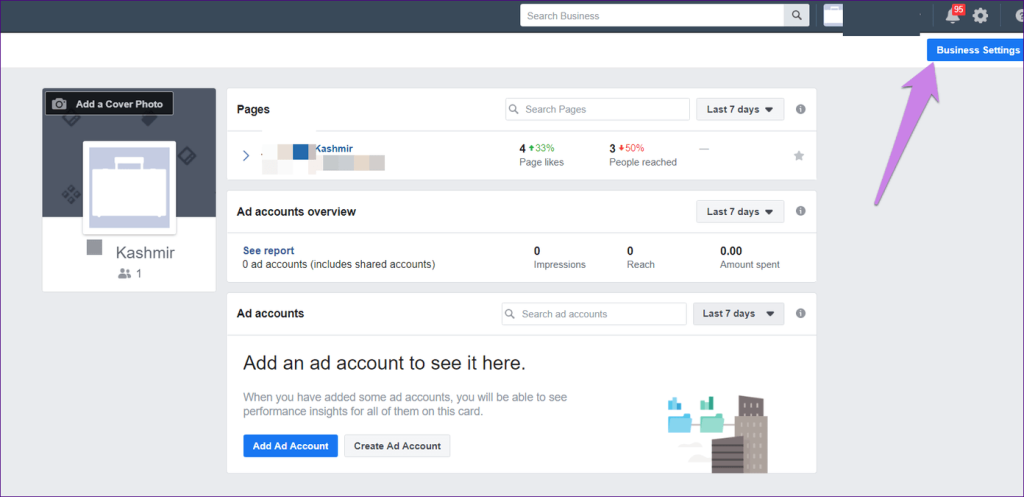
4단계: 사용자 아래에서 사람을 클릭합니다. 그런 다음 사람 옆에 있는 추가 버튼을 클릭합니다.
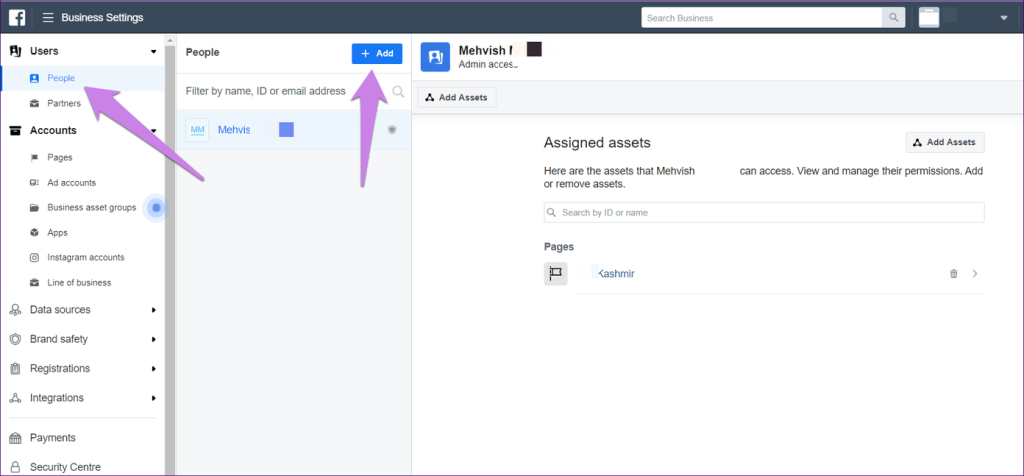
5단계 : 다른 사람들에게 귀하의 이메일 주소 또는 Instagram에서 연결하려는 사람의 이메일 주소를 입력하도록 합니다. 관리자 액세스 옆에 있는 토글을 켭니다.
메모:
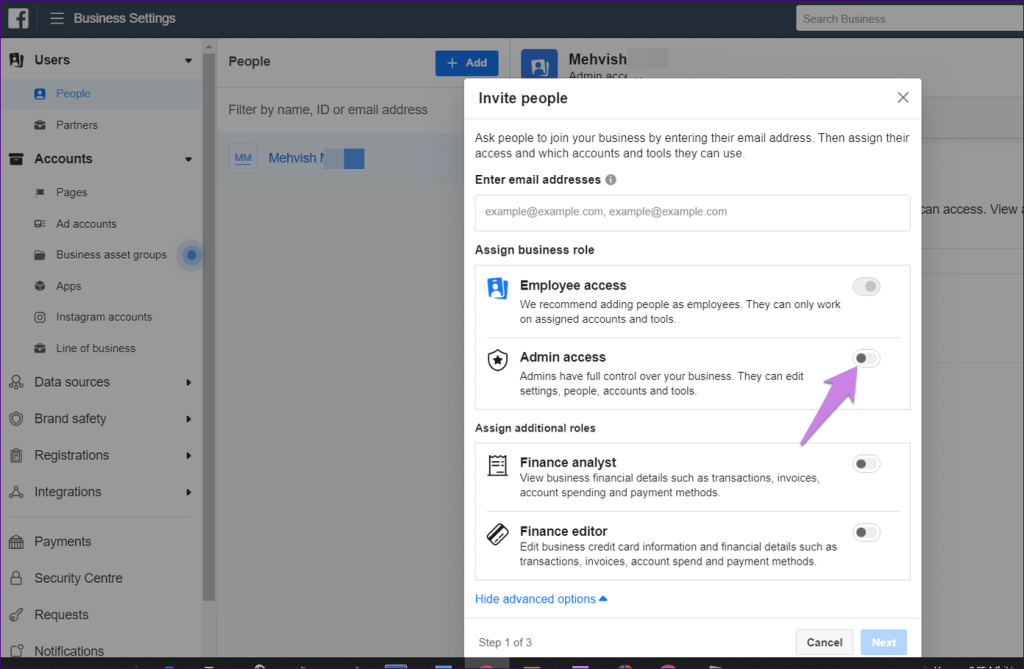
6단계 : 화면의 지시에 따라 프로세스를 완료합니다. 그런 다음 5단계에서 추가한 이메일을 열어 초대를 수락합니다. 관리자가 추가되면 Instagram 앱을 열고 계정에서 로그아웃합니다. 아래 방법 3과 같이 다시 로그인하여 Facebook 페이지를 연결해 보세요.
2. Facebook 페이지 역할 확인
관리자만이 Facebook 페이지를 Instagram의 계정에 연결할 수 있습니다. 따라서 페이지 역할을 확인하여 필요한 관리자 권한 이 있는지 확인해야 합니다 . 이를 위해 Facebook 모바일 앱에서 Facebook 페이지를 열고 설정으로 이동합니다. 페이지 역할을 탭합니다. 아래 나열된 역할과 함께 사용자 이름이 표시됩니다.
메모
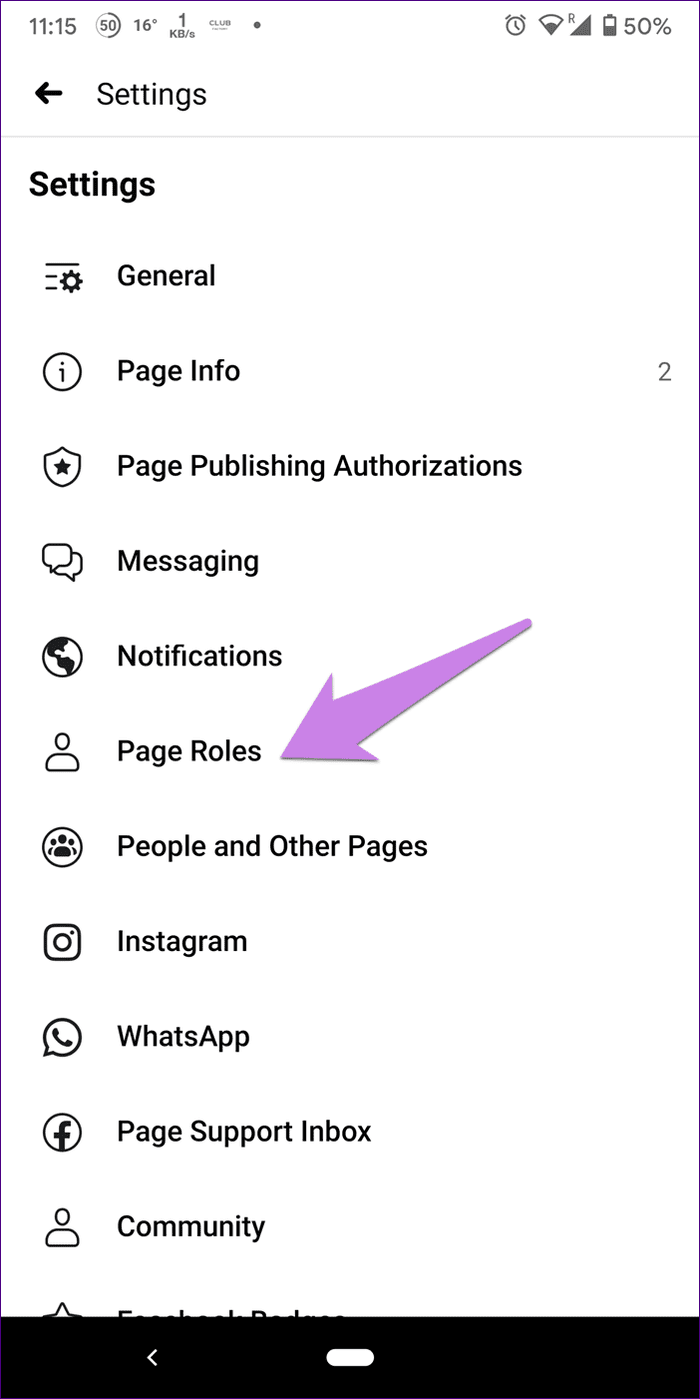
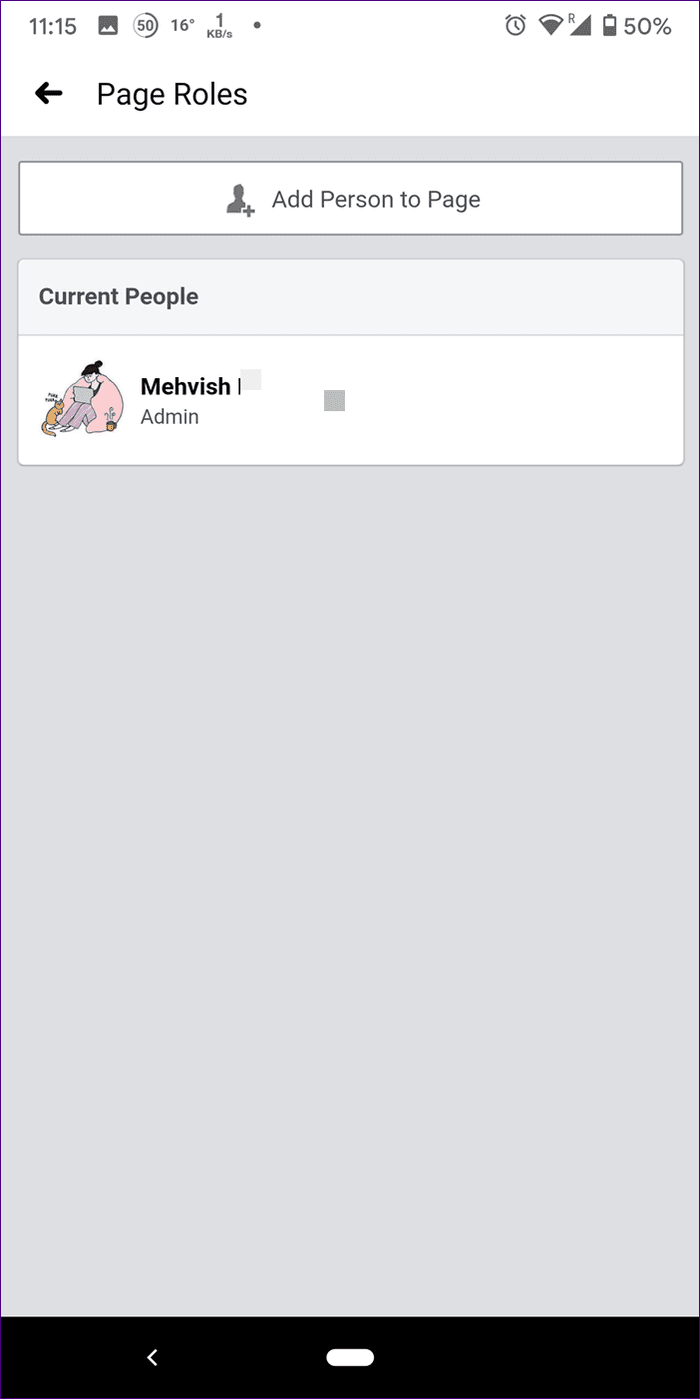
웹에서 Facebook 페이지를 열고 상단의 설정을 클릭합니다. 왼쪽에서 페이지 역할을 클릭합니다. 모든 기존 페이지 역할이 나열됩니다.
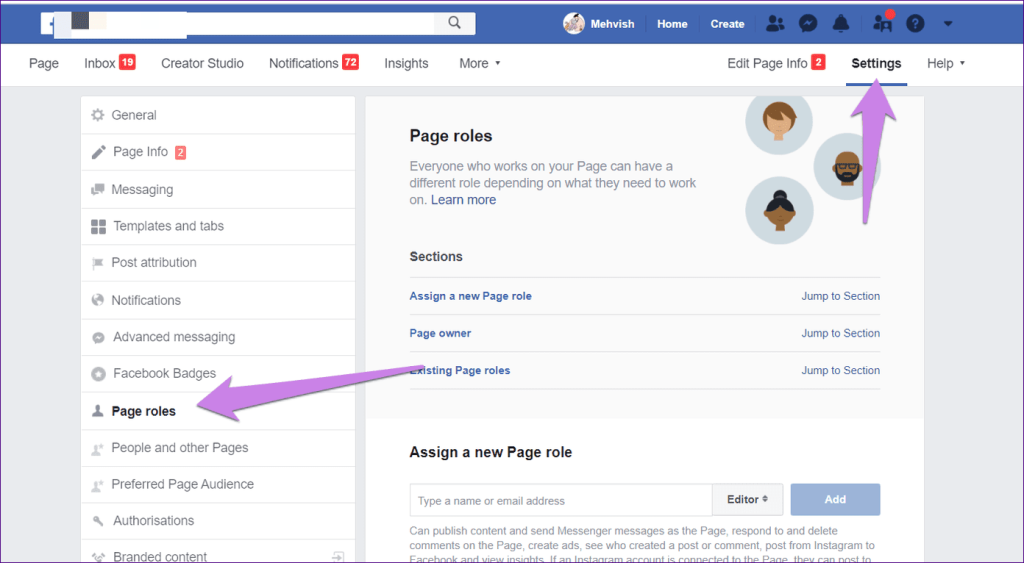
3. Facebook 페이지 다시 연결
간혹 잘못된 방법을 따르거나 페이스북 페이지를 인스타그램에 연결하는 중에 문제가 발생합니다. 이 문제를 해결하려면 올바른 단계에 따라 Facebook 페이지를 추가해야 합니다. 해결 방법은 다음과 같습니다.
1단계: Instagram 앱을 열고 프로필 화면으로 이동합니다. 상단에 있는 3개의 막대 아이콘을 탭합니다.
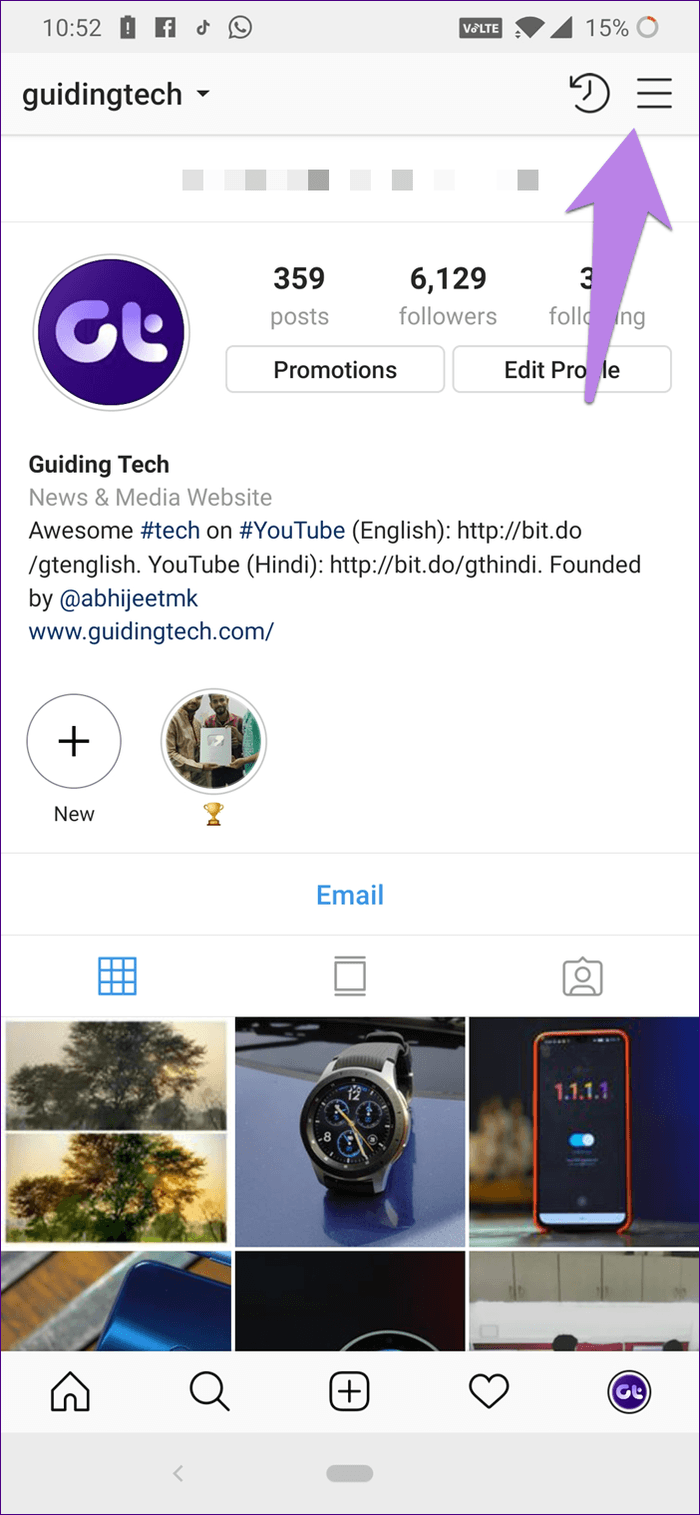
2단계 : 설정을 선택합니다.
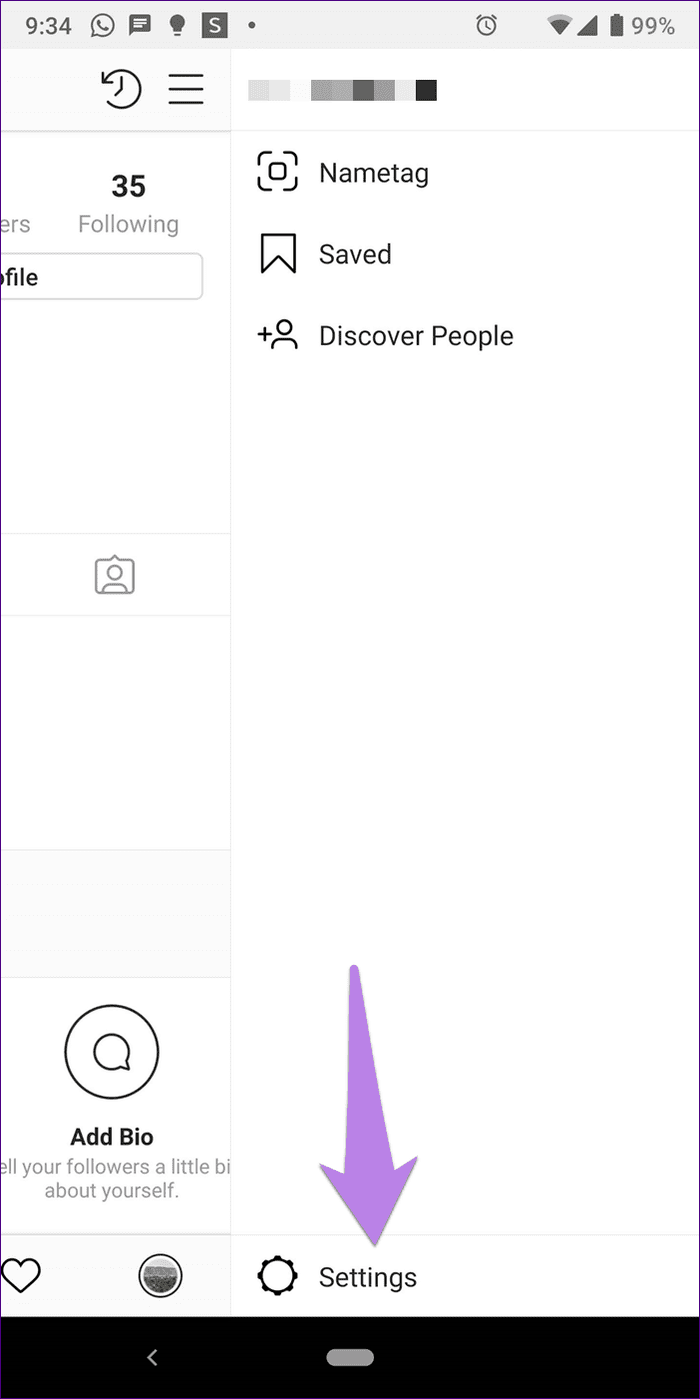
3단계 : 계정을 탭한 다음 연결된 계정을 탭합니다.
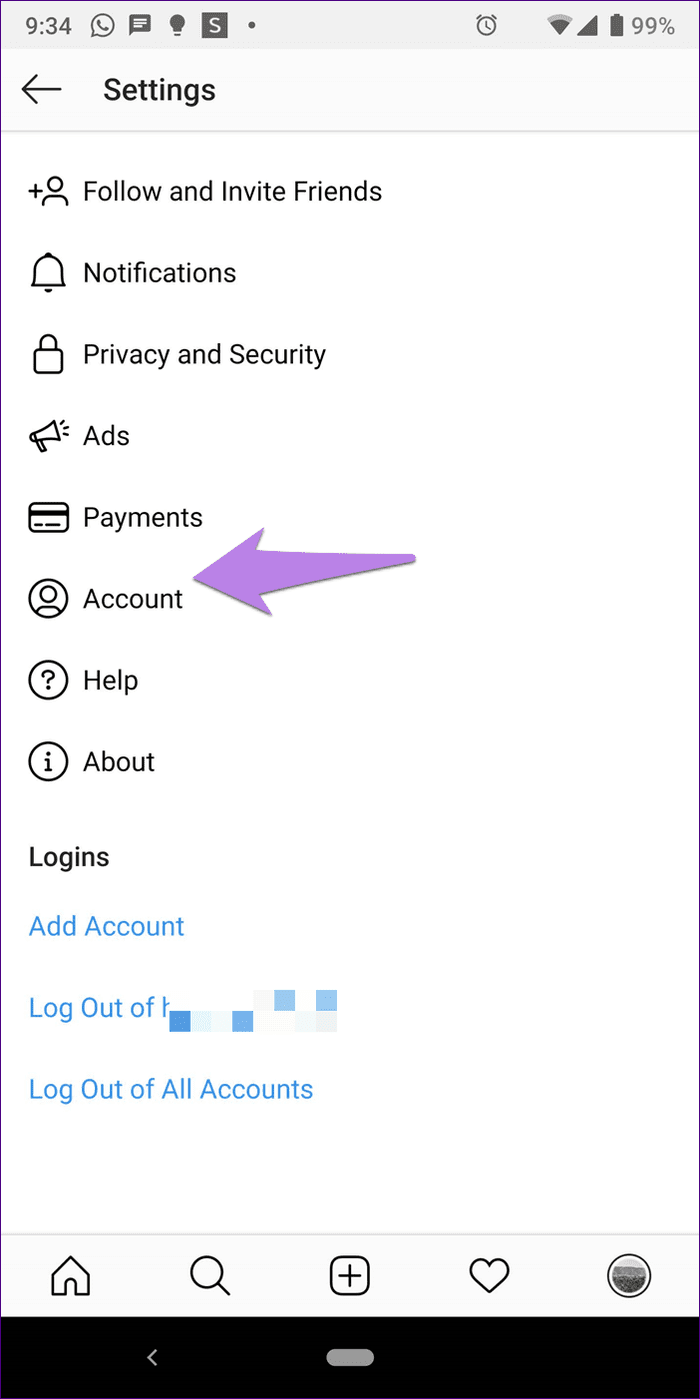
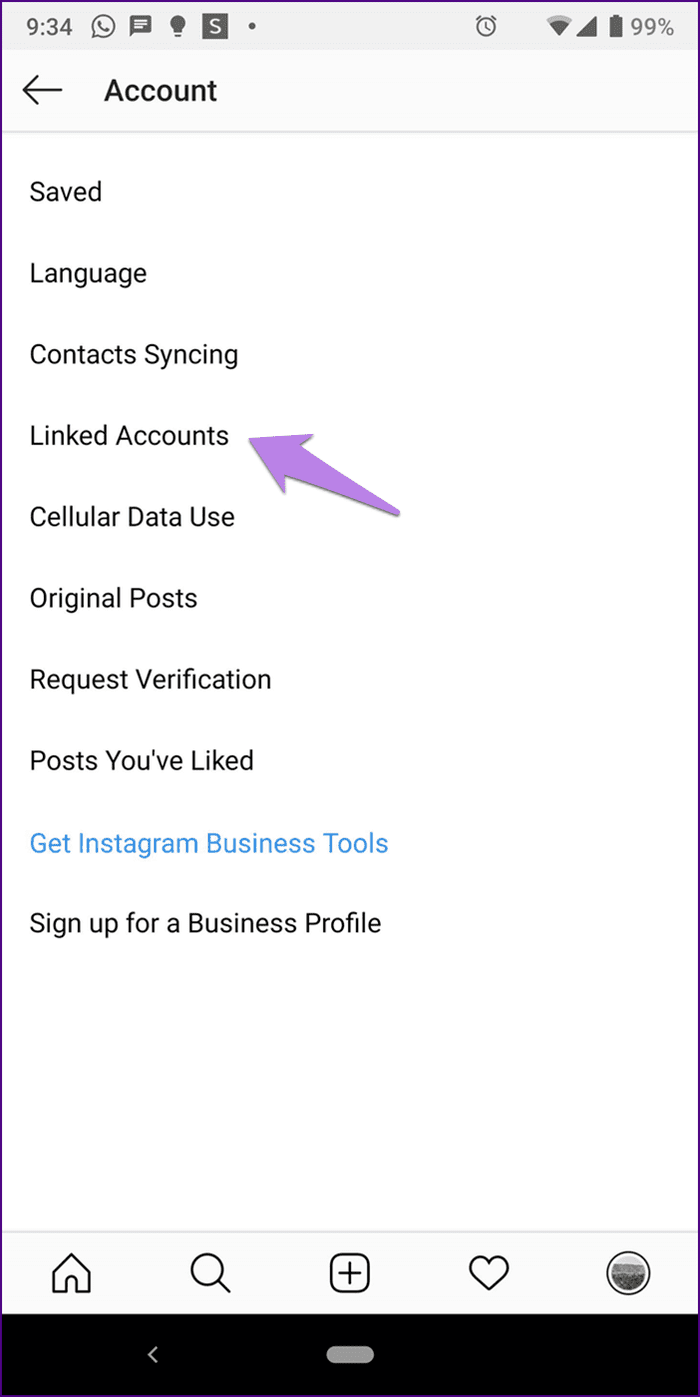
4단계 : Facebook을 탭합니다. 메시지가 표시되면 Facebook 로그인 세부 정보를 입력합니다.
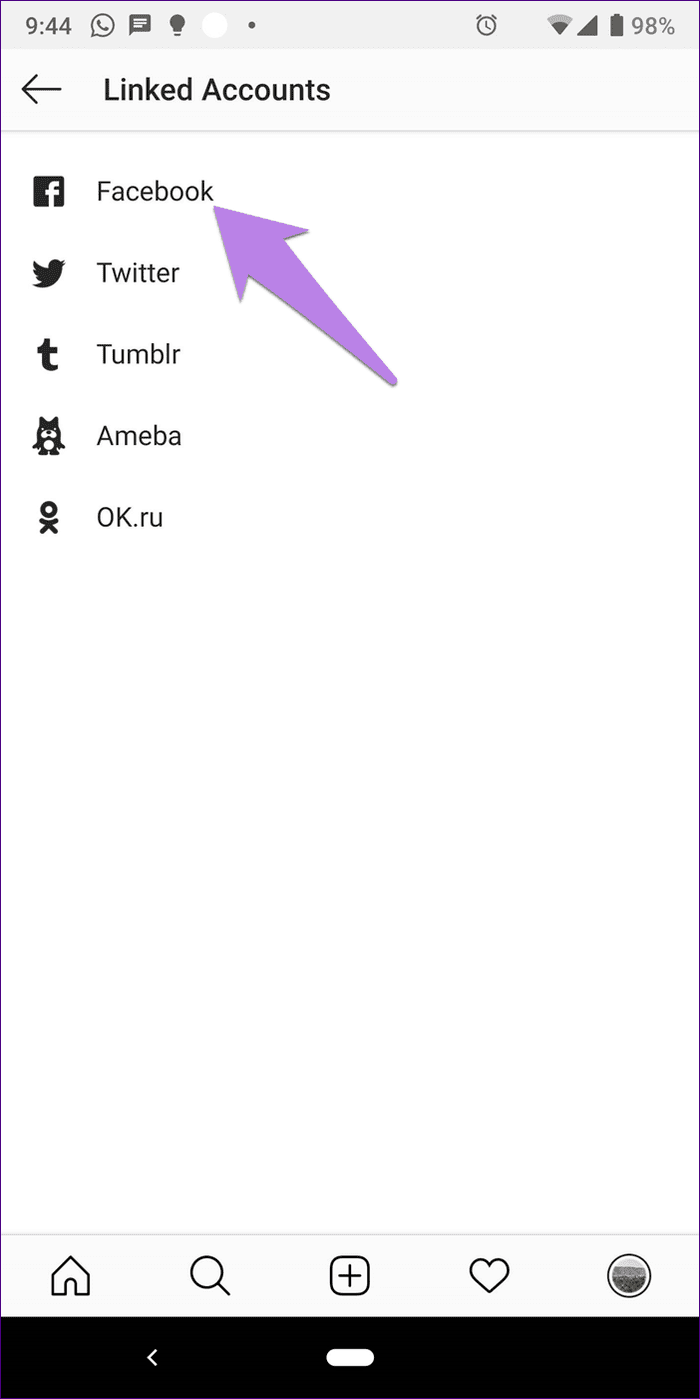
5단계: 성공적으로 추가되면 Facebook을 다시 탭합니다(파란색으로 표시됨). 목록에서 Facebook 페이지를 선택합니다.
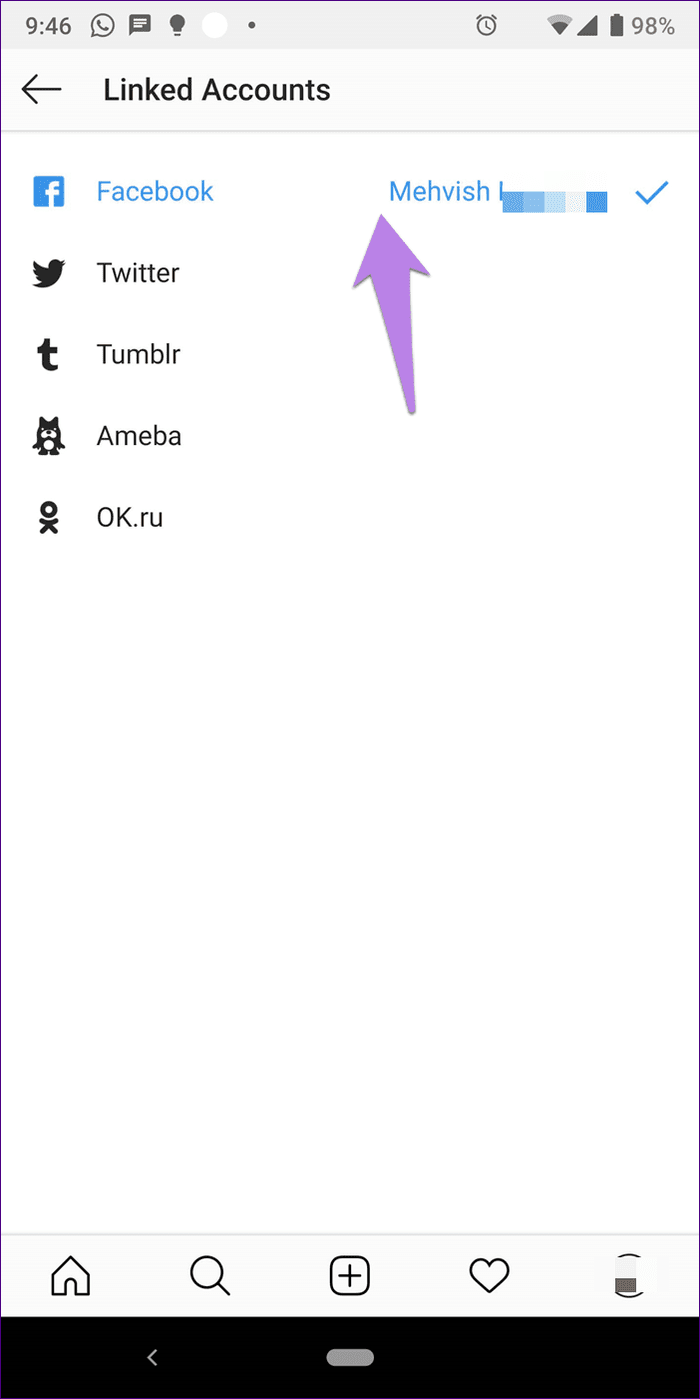
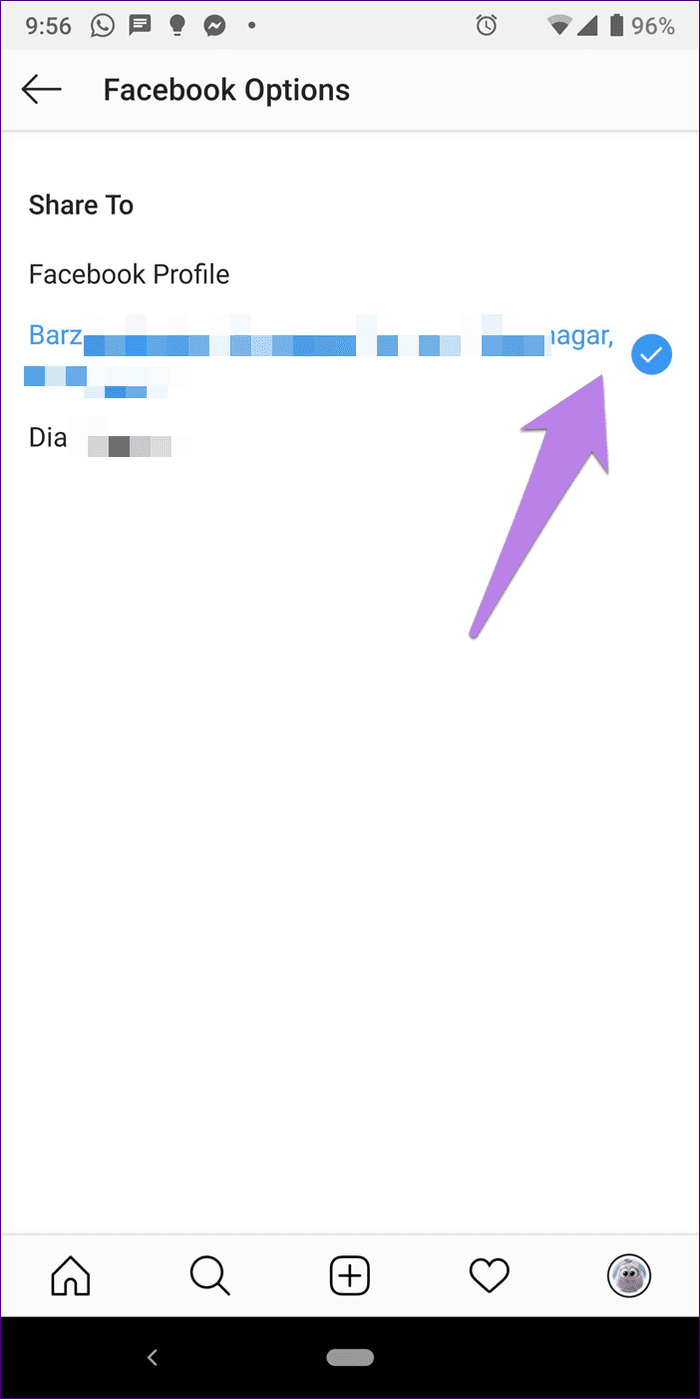
페이지 변경 또는 선택이 5단계와 같이 작동하지 않으면 Instagram 프로필 화면을 열고 프로필 편집을 누릅니다. 페이지를 누르고 필요한 페이지를 선택하십시오.
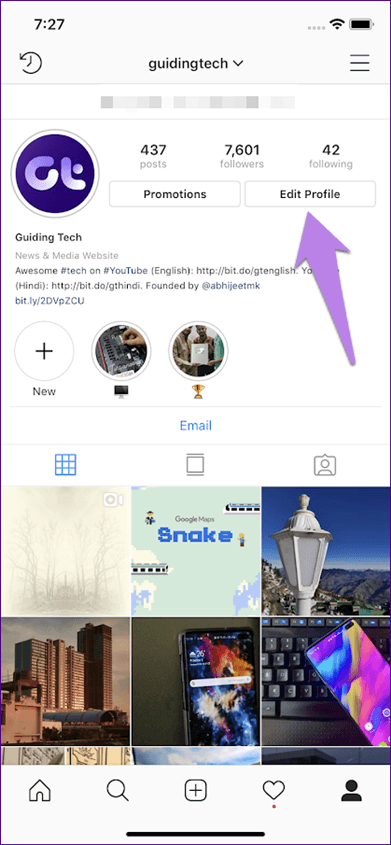
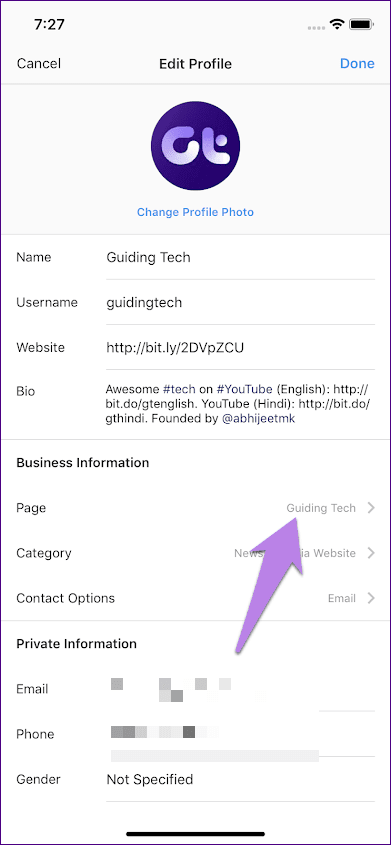
연결하는 데 문제가 있는 경우 Facebook 페이지 또는 프로필을 Instagram에 올바르게 연결하는 방법에 대한 가이드를 확인하세요 .
4. 개인 계정으로 전환
Instagram의 비즈니스 계정에서 개인 계정으로 전환하면 많은 사용자의 문제가 해결되었습니다. 그렇게 하면 인사이트 데이터와 게시물 또는 메시지만 제거됩니다.
자세한 단계는 다음과 같습니다.
1단계: Instagram 앱을 열고 3개의 막대 아이콘을 탭하여 설정으로 이동합니다.
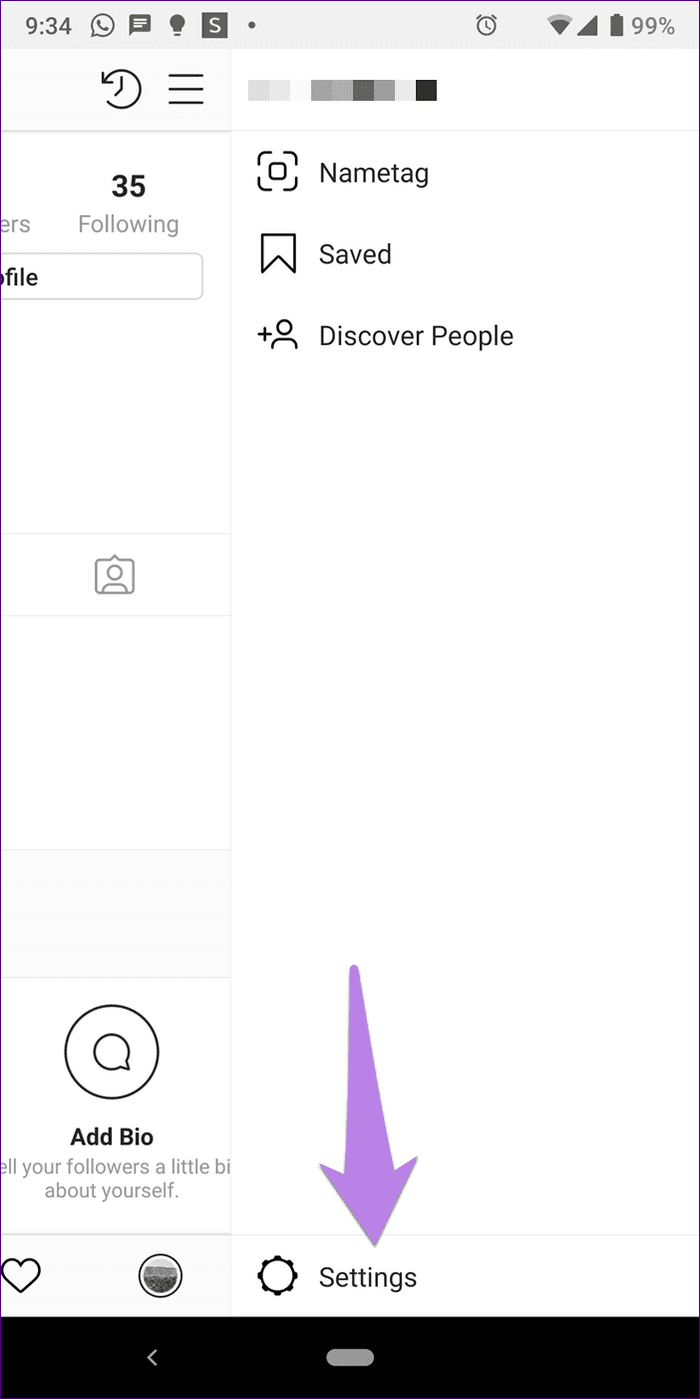
2단계: 계정으로 이동합니다. 개인 계정으로 전환을 탭합니다.
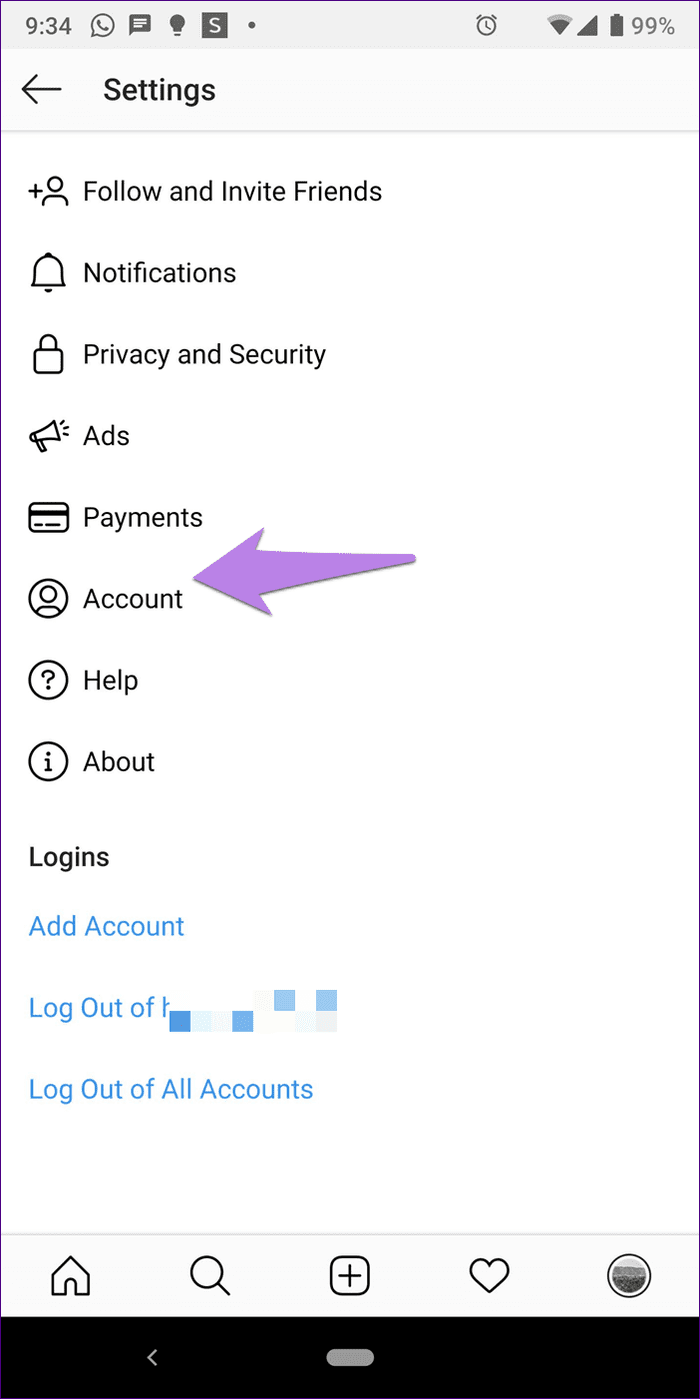
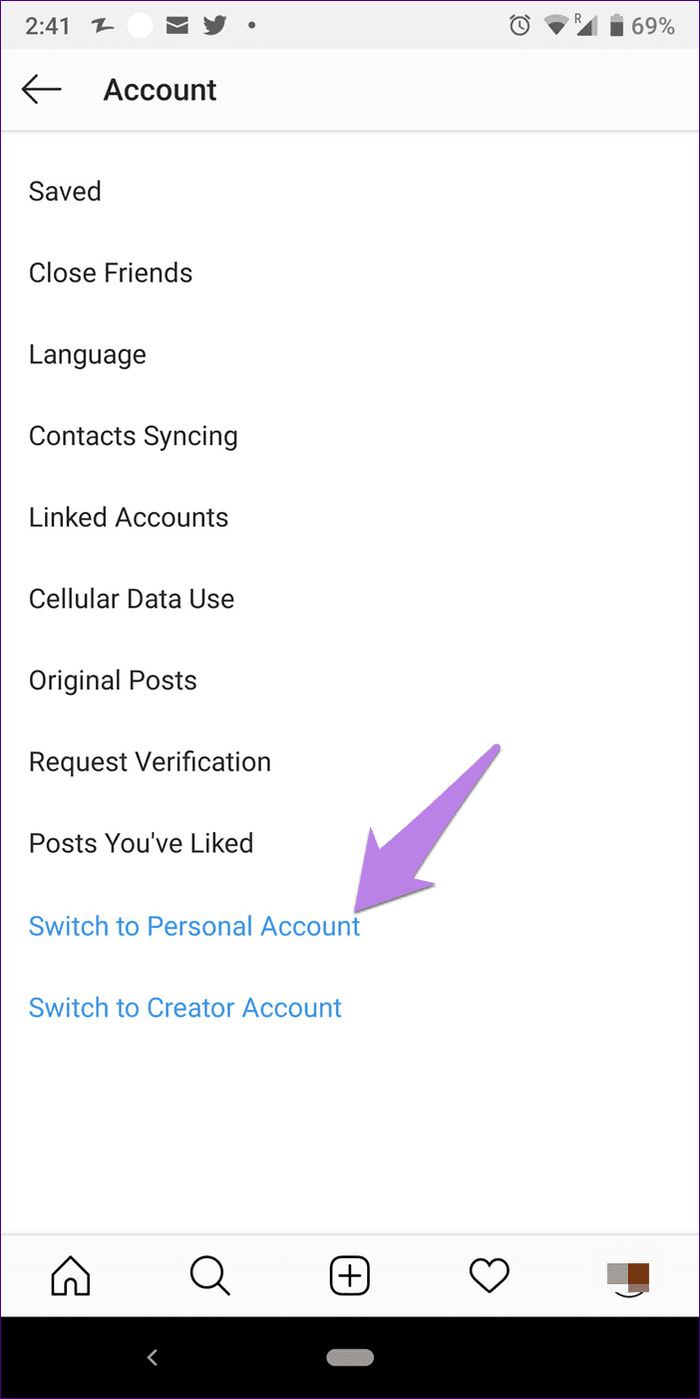
3단계 : 인스타그램을 개인 계정으로 사용하고 있다면 방법 3과 같이 Facebook 페이지를 연결합니다. 잘하면 연결될 것입니다. 이 경우 비즈니스 또는 프로페셔널 계정으로 다시 전환하십시오. 이를 위해 Instagram 설정 > 계정 > 전문가 계정으로 전환으로 이동합니다.
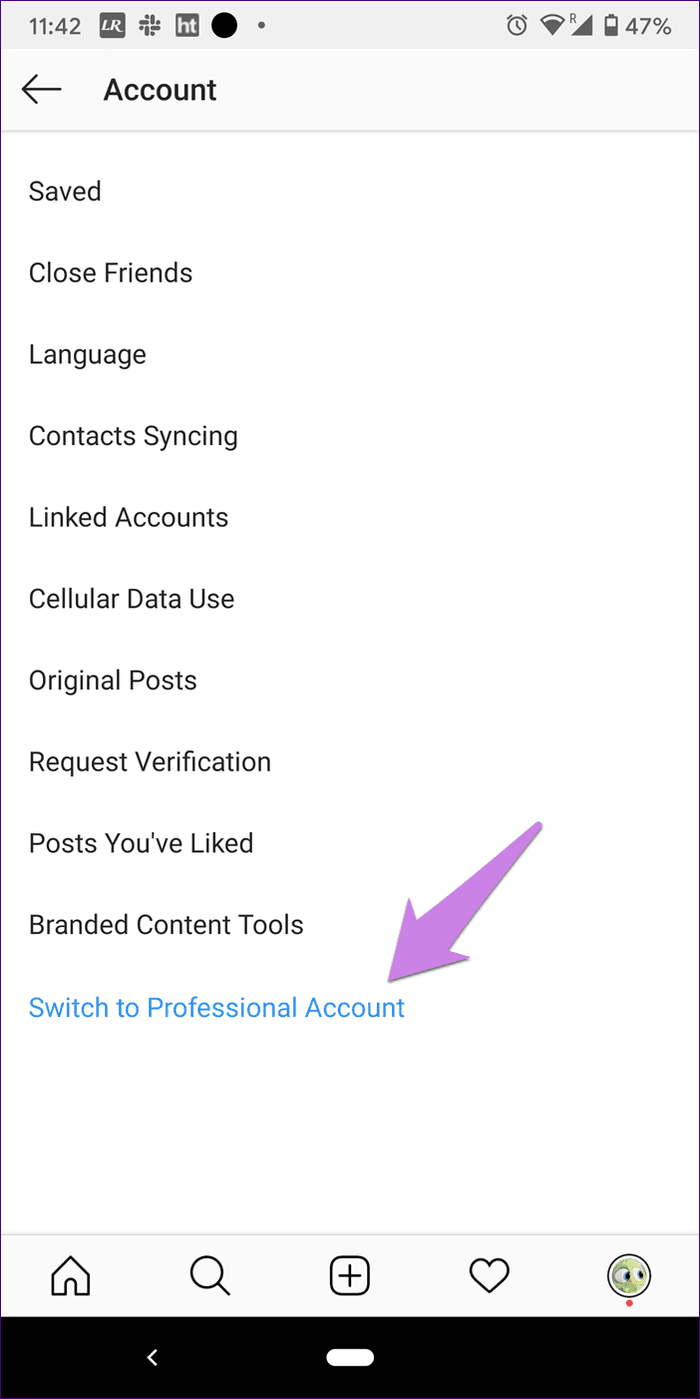
5. Facebook에서 Instagram에 연결
이를 위해 다음 단계를 따르십시오.
1단계 : 컴퓨터에서 Facebook 페이지를 엽니다. 상단의 설정을 클릭합니다.
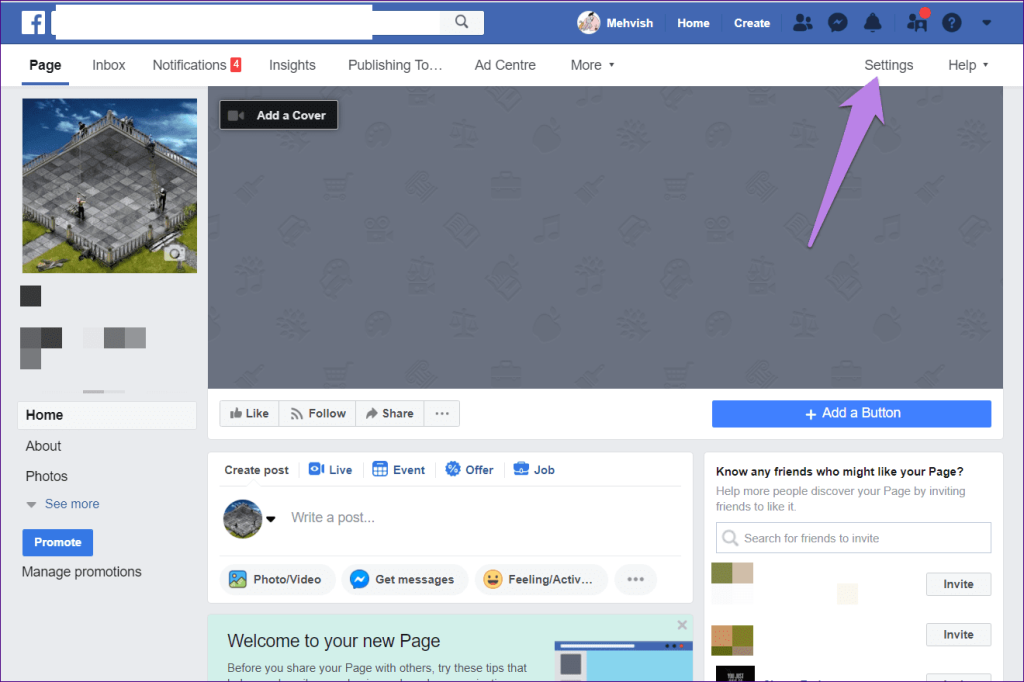
2단계: 왼쪽 사이드바에 있는 Instagram을 클릭합니다.
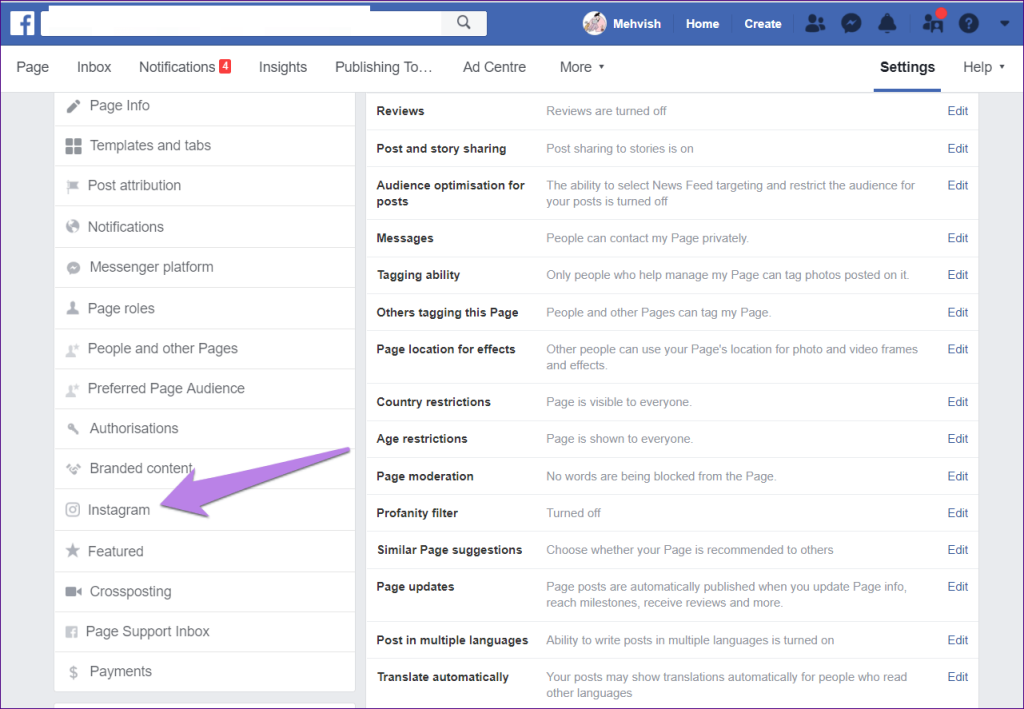
3단계: Instagram 추가 옆에 있는 로그인 버튼을 클릭합니다. Instagram 자격 증명을 입력합니다.
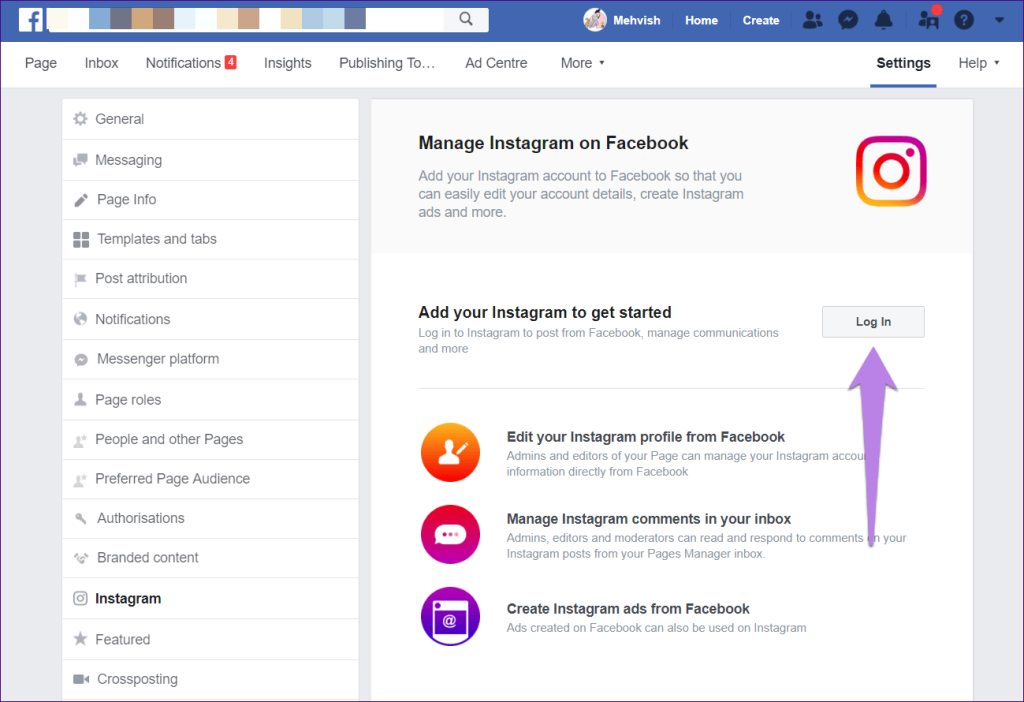
Instagram에서 Facebook으로 게시물을 올리려면 여전히 Instagram의 Facebook 페이지를 연결해야 합니다. 이를 위해 위의 방법 3에서 언급한 단계를 따르십시오. Facebook에서 Instagram 계정을 연결하는 방법 에 대한 가이드도 확인할 수 있습니다 .
더 많은 문제
Instagram에서 'Facebook 페이지는 다른 비즈니스에서 소유하고 있습니다' 오류가 수정되었기를 바랍니다. 연결 되고 Facebook에 콘텐츠를 게시할 수 없으면 Instagram이 Facebook 페이지에 게시되지 않는 문제 를 해결하는 방법에 대한 가이드를 확인 하세요 .
다음 단계: Instagram 메시지를 사용하여 고객 및 친구와 대화합니까? 다음 링크에서 Instagram에 대한 몇 가지 놀라운 DM(다이렉트 메시지) 팁을 확인하세요.
Zoom 프로필 사진을 제거하는 방법과 그 과정에서 발생할 수 있는 문제를 해결하는 방법을 알아보세요. 간단한 단계로 프로필 사진을 클리어하세요.
Android에서 Google TTS(텍스트 음성 변환)를 변경하는 방법을 단계별로 설명합니다. 음성, 언어, 속도, 피치 설정을 최적화하는 방법을 알아보세요.
Microsoft Teams에서 항상 사용 가능한 상태를 유지하는 방법을 알아보세요. 간단한 단계로 클라이언트와의 원활한 소통을 보장하고, 상태 변경 원리와 설정 방법을 상세히 설명합니다.
Samsung Galaxy Tab S8에서 microSD 카드를 삽입, 제거, 포맷하는 방법을 단계별로 설명합니다. 최적의 microSD 카드 추천 및 스토리지 확장 팁 포함.
슬랙 메시지 삭제 방법을 개별/대량 삭제부터 자동 삭제 설정까지 5가지 방법으로 상세 설명. 삭제 후 복구 가능성, 관리자 권한 설정 등 실무 팁과 통계 자료 포함 가이드
Microsoft Lists의 5가지 주요 기능과 템플릿 활용법을 통해 업무 효율성을 40% 이상 개선하는 방법을 단계별로 설명합니다. Teams/SharePoint 연동 팁과 전문가 추천 워크플로우 제공
트위터에서 민감한 콘텐츠를 보는 방법을 알고 싶으신가요? 이 가이드에서는 웹 및 모바일 앱에서 민감한 콘텐츠를 활성화하는 방법을 단계별로 설명합니다. 트위터 설정을 최적화하는 방법을 알아보세요!
WhatsApp 사기를 피하는 방법을 알아보세요. 최신 소셜 미디어 사기 유형과 예방 팁을 확인하여 개인 정보를 안전하게 보호하세요.
OneDrive에서 "바로 가기를 이동할 수 없음" 오류를 해결하는 방법을 알아보세요. 파일 삭제, PC 연결 해제, 앱 업데이트, 재설정 등 4가지 효과적인 해결책을 제공합니다.
Microsoft Teams 파일 업로드 문제 해결 방법을 제시합니다. Microsoft Office 365와의 연동을 통해 사용되는 Teams의 파일 공유에서 겪는 다양한 오류를 해결해보세요.








